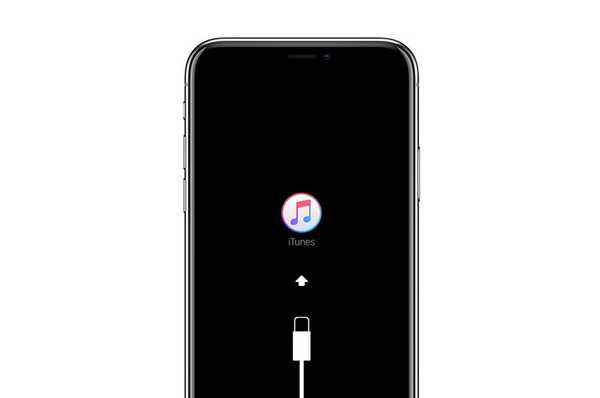
Dustin Hudson
0
4124
690
Datorită absenței butonului de pornire de pe iPhone X, multe funcții normale care implicau utilizarea butonului de pornire au fost transferate către alte butoane, inclusiv butoanele de pornire și volum. Apple nu a făcut doar aceste modificări la iPhone X, ci și la iPhone 8 și iPhone 8 Plus recent lansate. Acum, metodele anterioare pe care le-ați folosit (sau le folosiți în continuare în iPhone 7 și mai jos) pentru a forța să reporniți iPhone-ul sau să îl puneți în modul de recuperare sau în modul DFU nu vor funcționa cu iPhone 8, 8 Plus și iPhone X. Deși, nu va trebui să îndepliniți aceste funcții în mod regulat, este bine să știți cum le puteți face. Așadar, indiferent dacă sunteți potențial cumpărător iPhone X sau proprietar actual al iPhone 8 sau 8 Plus, acesta este modul în care puteți forța să reporniți sau să activați modul Recuperare și DFU pe noul dvs. iPhone:
Notă: Butonul de pornire al noilor iPhone 8, iPhone 8 Plus și iPhone X este acum cunoscut oficial ca butonul lateral. Deci, nu vă confundați când menționez butonul lateral din tutorialele de mai jos. Procesul este același pentru iPhone 8, 8 Plus și iPhone X, prin urmare, voi folosi iPhone 8 pentru toate instanțele și scopurile de acum încolo..
Forța restartă iPhone X, iPhone 8 și iPhone 8 Plus
Procesul s-ar putea simți puțin complicat la început, dar dacă urmați pașii clar, îl veți putea face fără nici o problemă. Pentru a forța să reporniți (resetați tare) iPhone 8, apăsați și eliberați butonul Volume Up, apăsați și eliberați butonul Volume Down și apoi Apăsați și mențineți apăsat butonul lateral până când iPhone-ul dvs. repornește (reporniți), apoi eliberați butonul lateral. Trucul aici este să efectuați toți cei trei pași într-o succesiune rapidă. Este posibil să fie nevoie să țineți butonul lateral timp de până la 10 secunde pentru ca iPhone-ul să poată reporni.
Puneți-vă iPhone 8, iPhone 8 Plus și iPhone X în modul de recuperare
Puneți telefonul în modul de recuperare este puțin mai complicat decât resetarea cu greu. Deci, urmați pașii cu atenție.
1. Conectați iPhone-ul la Mac sau PC utilizând cablul de iluminare.
2. Acum o vom face repetați pașii pe care i-am folosit în forța reporniți. Apăsați și eliberați butonul Volume Up, apăsați și eliberați butonul Volume Down și apoi Apăsați și mențineți apăsat butonul lateral până când iPhone-ul repornește (repornește). Cu toate acestea, nu veți mai elibera butonul lateral.
3. Eliberați butonul lateral după ce vedeți conectarea la logo-ul iTunes pe ecranul iPhone-ului.
4. Lansați acum iTunes pe computerul dvs. și de aici puteți alege fie să actualizați sau să restaurați dispozitivul.
Puneți-vă iPhone 8, iPhone 8 Plus și iPhone X în modul DFU
Introducerea iPhone 8 în modul DFU este chiar mai dificilă decât introducerea lui în modul de recuperare. Așadar, aș sugera că mai întâi, citiți pașii și apoi încercați-l pe dispozitiv.
1. Vom începe cu conectarea iPhone la computerul nostru folosind cablul fulger.
2. Acum, apăsați și eliberați butonul Volume Up, apăsați și eliberați tasta Buton de reducere a volumului apoi apăsați și țineți apăsat butonul Buton lateral până când ecranul devine negru.
3. În timp ce ecranul este încă negru, apăsați rapid și mențineți apăsată tasta Volume Down timp de 5 secunde apoi eliberați butonul Side, dar țineți apăsată tasta Volum Down pentru încă 10 secunde, apoi eliberați. Amintiți-vă că ecranul trebuie să rămână negru în tot acest proces, prin urmare, dacă telefonul repornește, va trebui să repetați întregul proces până când veți obține corect.
4. Sperăm, ecranul iPhone-ului dvs. este încă negru. Acum, lansați iTunes și ar trebui să vedeți un mesaj care scrie: „iTunes a detectat un iPhone în modul de recuperare. Trebuie să restaurați acest iPhone înainte să poată fi utilizat cu iTunes ”. Dacă vedeți acest mesaj, iPhone-ul dvs. 8 este acum în modul DFU.
Ieșirea din modul recuperare și din modul DFU
Dacă iPhone-ul dvs. are unele probleme, ar trebui să urmați instrucțiunile de pe ecran și să restaurați sau actualizați sau dispozitivul pentru a-l repara. Cu toate acestea, dacă iPhone-ul dvs. nu are nicio problemă și încercați doar să verificați dacă acest proces funcționează sau nu, este foarte ușor să ieșiți din recuperare, precum și în modul DFU.
-
Ieșirea din modul recuperare
Ieșirea din modul de recuperare este destul de ușoară. Doar papăsați și mențineți apăsat butonul lateral până când logo-ul „conectați-vă la iTunes” dispare iar telefonul dvs. repornește. Odată, dispozitivul a fost repornit, acesta este în afara modului de recuperare.
-
Ieșirea din modul DFU
Pentru a ieși din modul DFU, trebuie doar să apăsați și să eliberați butonul Volume Up, să apăsați și să eliberați butonul Volume Down și apoi Apăsați și țineți butonul lateral până apare logo-ul Apple (care indică faptul că dispozitivul repornește).
VEZI ȘI: Cum se utilizează iluminarea portret pe iPhone 8 Plus și iPhone X
Forțați repornește și activează recuperarea și modul DFU pe iPhone 8, 8 Plus și X
După cum vedeți, Apple a complicat puțin procesul, cu toate acestea, nu este chiar atât de dificil odată ce ați obținut blocajul. Trebuie doar ca timpul să apese corect butonul. Problema principală pentru mine este că acum va trebui să vă amintiți două seturi de procese, unul pentru iPhone 8 și versiuni ulterioare, iar celălalt pentru iPhone 7 și versiuni ulterioare. Cred că Apple ar trebui să se schimbe și să aducă un proces uniform pentru toate dispozitivele sale iOS. Dar aceasta este părerea mea, împărtășește-ți subiectul în secțiunea de comentarii de mai jos.















